

Los perfiles transaccionales que tienen el estado [Abierta] se pueden ajustar.
Abra el Settings Editor y vaya a: .
 Pestaña [Perfiles de transacciones]
Pestaña [Perfiles de transacciones] Compruebe que la configuración de transacción que desea modificar tenga el estado: [Abierta].
 [Perfiles de transacciones]
[Perfiles de transacciones] Haga clic en la pestaña [Perfil de transacciones de IPDS].
 Pestaña [Perfil de transacciones de IPDS]
Pestaña [Perfil de transacciones de IPDS] Cambie los ajustes uno a uno o haga clic en [Editar] en la barra del título para modificar los ajustes de un grupo en un cuadro de diálogo.
Valide el perfil transaccional.
No olvide cargar de nuevo el perfil transaccional activo cuando realice los cambios.
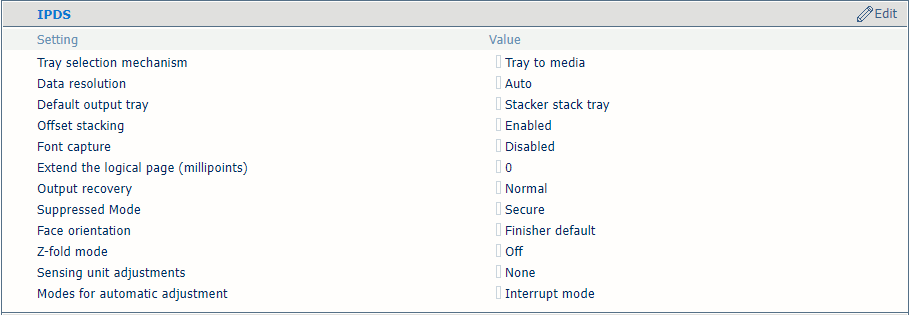 Ajustes de una configuración de transacción de IPDS
Ajustes de una configuración de transacción de IPDS|
Ajustes de [IPDS] |
Descripción |
|---|---|
|
[Mecanismo de selección de bandejas] |
Los trabajos de impresión transaccional utilizan siempre las definiciones de material especificadas en Settings Editor. Seleccione [Bandeja a bandeja] o [Bandeja para materiales]. La secuencia de datos de IPDS contiene referencias a una bandeja lógica. Hay 36 bandejas lógicas que se pueden asignar a una bandeja de papel física ([Bandeja a bandeja] ) o a un material del catálogo de materiales ([Bandeja para materiales] ). |
|
[Resolución de datos] |
Seleccione la resolución de los mapas de bits compatible con la impresora. |
|
[Bandeja de salida predeterminada] |
Seleccione la bandeja de salida predeterminada. |
|
[Apilado alterno] |
Seleccione si el apilado se produce de manera alterna o no. |
|
[Captura de fuentes] |
Indique si se pueden capturar fuentes y otros recursos en el disco de la impresora. |
|
[Ampliar la página lógica (milipuntos)] |
Si desea que la impresión se realice en un tamaño de página ligeramente mayor, puede aumentar el tamaño de la página lógica especificando el número en milipuntos (unidad de medida angular). |
|
[Recuperación de resultado de impresión] [Modo Suprimido] |
Ajuste el método de recuperación tras fallos para mantener la salida impresa en función de la fuente original. Seleccione primero [Suprimida] y luego utilice el modo [Modo Suprimido] para seleccionar [Seguro].
|
|
[Orientación de la cara] |
Seleccione la orientación de entrega en la bandeja de salida: [Anverso hacia arriba] o [Anverso hacia abajo]. |
|
[Modo en zig-zag] |
Cuando se establece un tamaño mixto, deba plegarse en Z y graparse. |
|
[Ajustes de la unidad de detección] [Modos para el ajuste automático] |
La unidad de detección realiza automáticamente el registro de material y los ajustes de densidad de tres formas. Utilice esta configuración para seleccionar el registro de material, densidad o ambos para el ajuste automático en la unidad de detección. La unidad de detección puede realizar automáticamente el registro de material y los ajustes de densidad de dos formas durante la impresión. Utilice este ajuste para seleccionar uno de los dos modos. En el modo continuo, cada hoja del trabajo de impresión se utiliza para el registro de material y el ajuste de densidad. En el modo interrumpido, un trabajo de impresión se interrumpe para imprimir una tabla que se utiliza para el registro de material y el ajuste de densidad. |
 Ajustes de [Desplazamiento de imagen de IPDS]
Ajustes de [Desplazamiento de imagen de IPDS] |
Ajustes de desplazamiento de imagen |
Descripción |
|---|---|
|
[Desplazamiento de la imagen en dirección de la alimentación de la cara 1] [Desplazamiento de imagen en dirección contraria a alimentación de cara 1] |
Utilice estos ajustes para definir el desplazamiento de imagen. Si utiliza materiales preimpresos con áreas marcadas para un texto determinado, pueden producirse problemas de alineación. Utilice también estas opciones para alinear mejor los datos variables de las páginas, como los nombres o las direcciones. Hay ajustes que permiten controlar la dirección de alimentación y la dirección perpendicular en combinación con la cara de la hoja. También puede ajustar el desplazamiento de imágenes en el panel de control. |
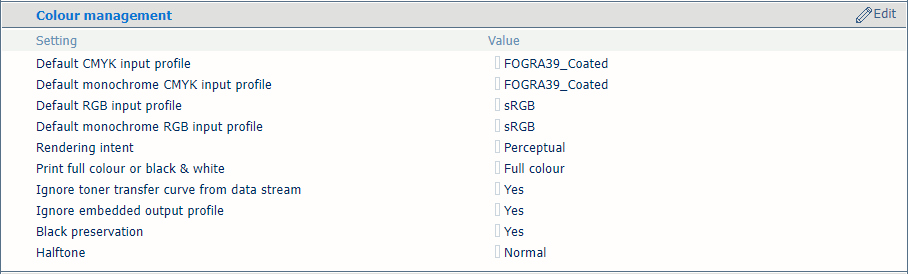 Ajustes de [Tratamiento del color]
Ajustes de [Tratamiento del color] |
Ajustes de gestión de colores |
Descripción |
|---|---|
|
[Perfil de entrada de CMYK predeterminado], [Perfil de entrada monocromo de CMYK predeterminado], [Perfil de entrada RGB predeterminado], [Perfil de entrada monocromo de RGB predeterminado] |
Seleccione un perfil de entrada predeterminado para los cuatro tipos de perfiles de entrada. |
|
[Propósito de conversión] |
Seleccione el propósito de conversión. |
|
[Imprimir a todo color o en blanco y negro] |
Utilice este ajuste para definir cómo se imprimen los trabajos: en blanco y negro o en color. |
|
[Ignorar curva de transferencia de tóner en secuencia de datos] |
La impresora puede utilizar o ignorar las curvas de transferencia de tóner que se encuentran en el flujo de datos. |
|
[Ignorar perfil de salida incrustado] |
Utilice este ajuste para omitir los perfiles de salida integrados RGB o CMYK. |
|
[Ahorro de negro] |
Utilice el ajuste para aplicar el ahorro de negro puro siempre que sea posible. El ahorro de negro puro significa que el negro se compone en su totalidad de tinta K. Cuando el ahorro de negro puro no puede aplicarse o está desactivado, el color negro se obtiene mezclando dos o más tintas C, M, Y y K. |
|
[Medio tono] |
Permite indicar el medio tono. |
 Ajustes de PDF
Ajustes de PDF|
Atributos PDF |
Descripción |
|---|---|
|
[Color directo de PDF 'All'] |
Los datos PDF contienen una serie de nombres de colores directos predefinidos. El nombre de color 'All' ('Todo') significa que el RIP usa una cobertura del 100 % en todos los colores disponibles. El color 'All' ('Todo') está diseñado para las marcas de alineación. Puede hacer que el RIP utilice únicamente negro 100 %. Tenga en cuenta que, si la impresora es compatible con una estación MICR independiente, el nombre de color 'All' ('Todo') indica que también se utilizan píxeles MICR. |
|
[Habilitar caché de PDF] |
Indique si desea utilizar la caché de PDF para identificar y almacenar automáticamente los objetos que se utilizan varias veces en el trabajo. |
|
[Simulación de sobreimpresión de PDF] |
Indique si debe aplicarse la simulación de sobreimpresión de todos los colores. Si se desactiva este ajuste, los colores principales anularán todos los colores subyacentes. |
Las bandejas lógicas (marcadas con un número comprendido entre 1 y 15) están asociadas a bandejas de papel físicas. La impresora utiliza el material asignado a estas bandejas de papel físicas. En la programación se muestra el material que usa el trabajo.
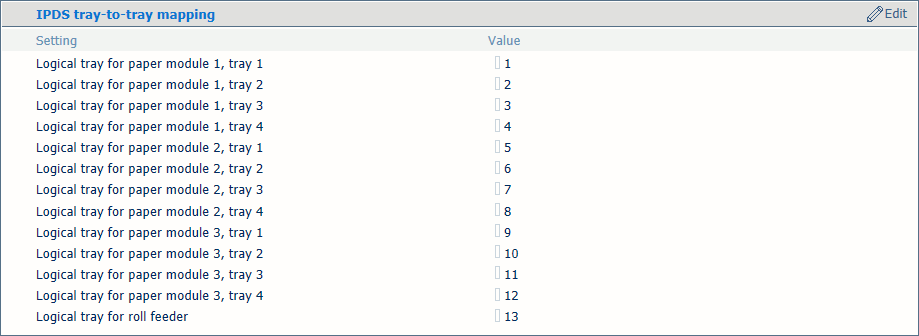 Ajustes de [Asignación bandeja a bandeja de IPDS]
Ajustes de [Asignación bandeja a bandeja de IPDS] Defina los valores de las bandejas lógicas correspondientes a todas las bandejas de papel físicas que se utilizan en los trabajos.
Las bandejas lógicas (marcadas con un número comprendido entre 1 y 36) están vinculadas a un material del catálogo de materiales. La impresora asigna la bandeja lógica a las bandejas de papel físicas que contienen estos materiales. En la programación se muestra el material que usa el trabajo.
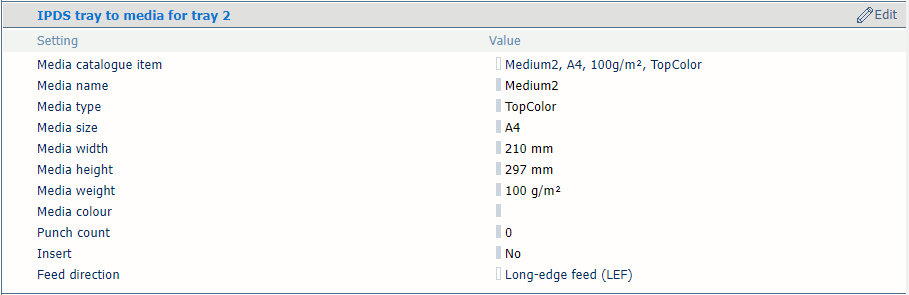 [Bandeja para material de IPDS asignada a bandeja 2]
[Bandeja para material de IPDS asignada a bandeja 2] Utilice el ajuste [Elemento de catálogo de materiales] para seleccionar un material del catálogo de materiales.
Utilice el ajuste [Dirección de alimentación] para seleccionar la dirección de alimentación del material.
Las bandejas de entrada que contienen el mismo material que la bandeja definida para el trabajo se vinculan automáticamente. Esto significa que, si una de las bandejas de papel está vacía, la impresión continuará en otra bandeja de papel que contenga el mismo material.
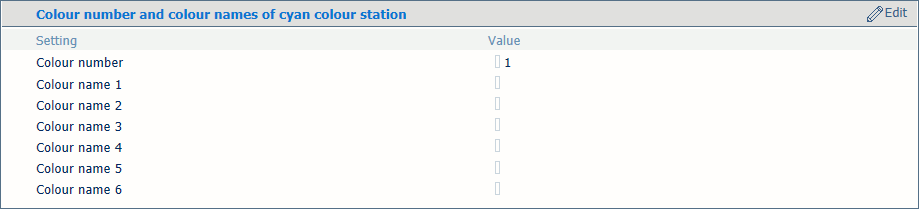 [Nombres y números de colores: estación de color cian]
[Nombres y números de colores: estación de color cian] Puede definir nombres personalizados o números para las estaciones de color.
|
Definición de la estación de color |
Descripción |
|---|---|
|
[Nº de color] |
Cuando desee seleccionar estaciones de color mediante un número, introduzca un valor único (1-254). La estación de color negro tiene un valor de cero que no se puede cambiar. El resto de los números de colores predeterminados son:
|
|
[Nombre de color 1] |
Los nombres están codificación en UTF-16 Unicode. Se pueden especificar seis nombres por cada estación de color, lo que permite seleccionar un color mediante su nombre. Para las estaciones de color cian, magenta y amarillo, las listas predeterminadas de nombres de colores están vacías. Los nombres 'Gray', 'Cyan', 'Magenta ', 'Yellow ', 'Black ', 'All ', 'None' (deletreados literalmente) están reservados para PDF y no pueden utilizarse. |
Administración y autorización de trabajos Más información sobre los perfiles transaccionales
Administración y autorización de trabajos Validar un perfil transaccional
Administración y autorización de trabajos Cargar un perfil de transacciones
Administración y autorización de trabajos Definir los recursos
Administración y autorización de trabajos Definir un perfil de entrada
Administración y autorización de trabajos Anulación del desplazamiento de imagen establecido en trabajos de impresión de transacciones